728x90
반응형
플레이 스토어에서 새로운 앱을 추가한 경우
자동으로 스마트폰 홈 화면에 앱이 자동으로 뜨게 하는 방법에 관해서 포스팅을 하려합니다.
홈 화면 새 앱 자동 설치
보통은 안드로이드 폰은 아이폰과 다르게 앱서랍 기능이 있어서,
실제 내가 사용하는 앱만 홈화면으로 빼놓고 사용을 합니다.
그래서 앱을 따로 내가 홈화면으로 꺼내와야하는 불편함이 있죠.
그래서 플레이 스토어에서 앱을 새로 설치하게 되면
자동으로 홈화면에 새로운 설치한 앱이 보이게끔 하는 설정을 해보겠습니다.
1. 홈화면에서 아무앱도 건들지 말고 길게 터치 해주세요.
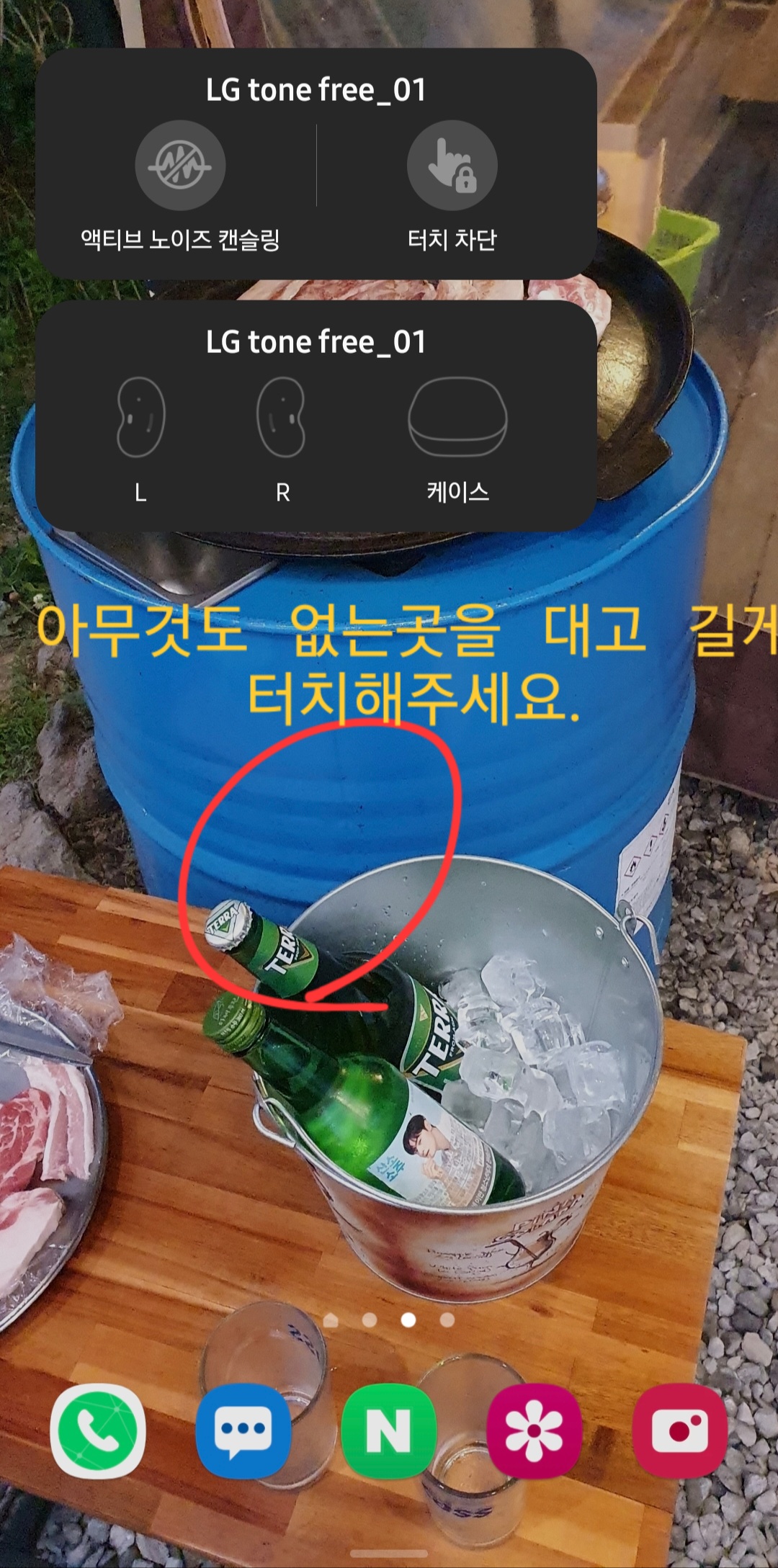
2. 그럼아래 사진처럼 되는데, 맨아래 오른쪽 "설정"을 선택합니다.
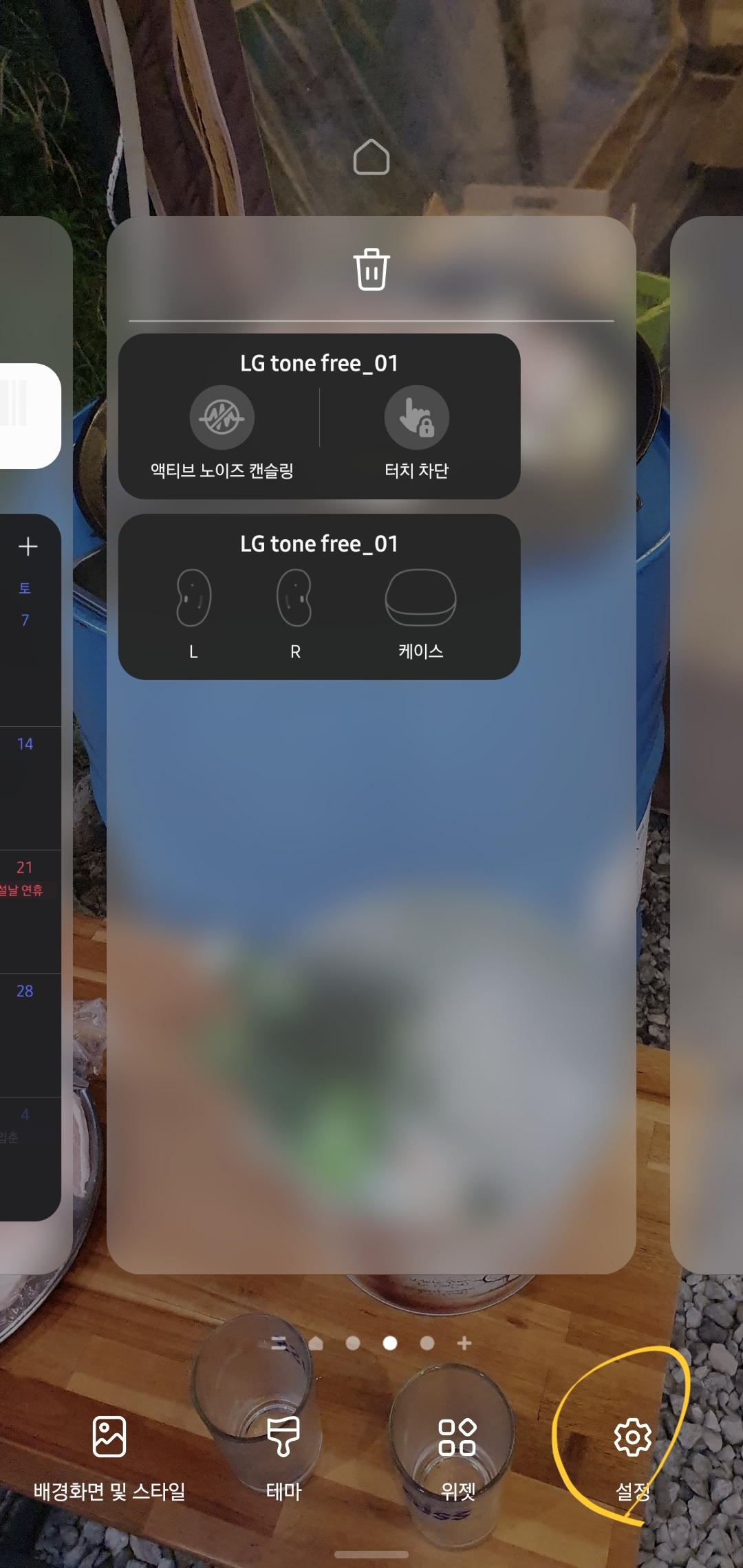
3. 홈화면 설정에서 "홈 화면에 새 앱 추가"를 켜주세요.
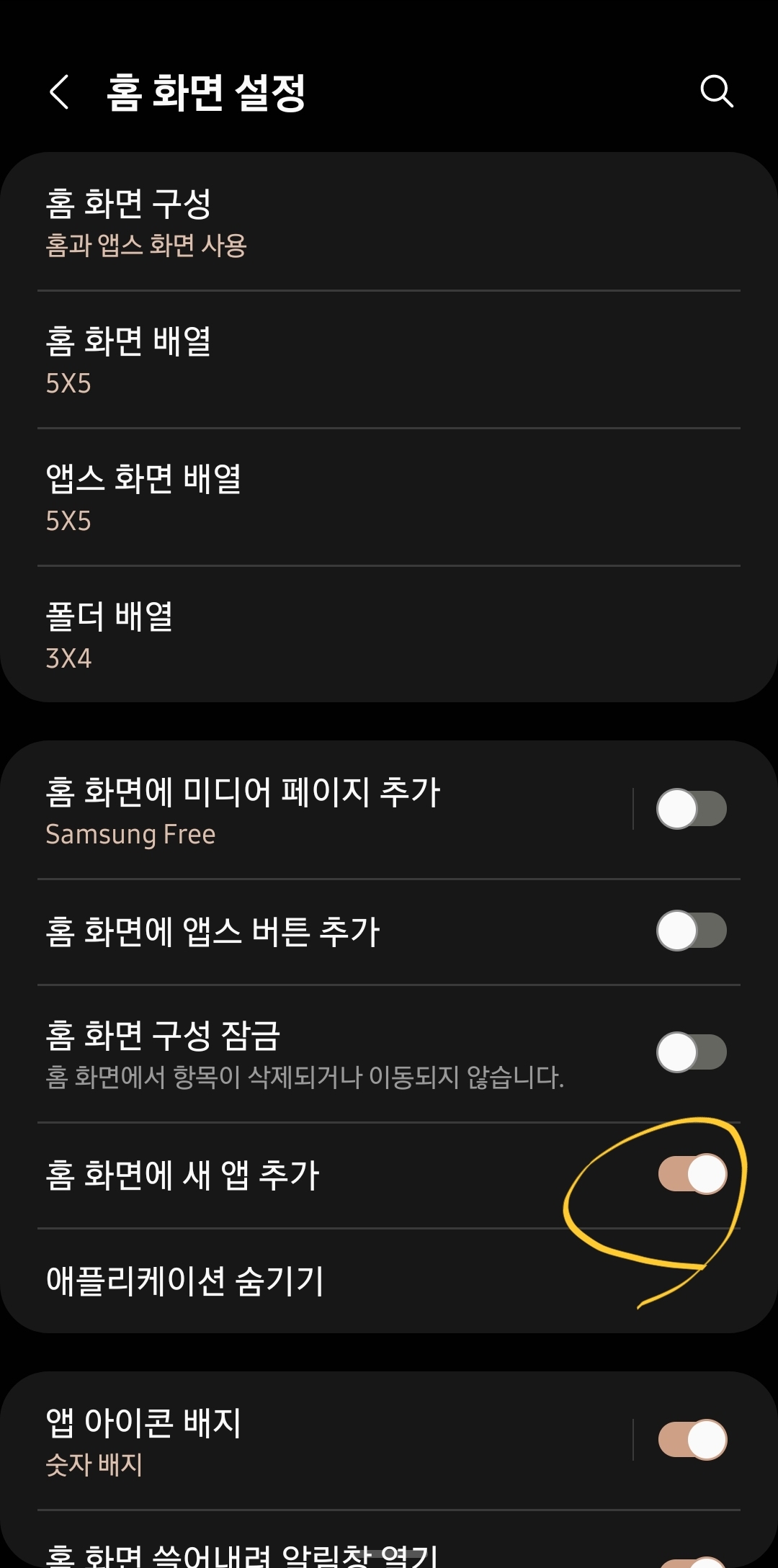
4. 이제 필요한 앱을 플레이스토어에서 다운 받습니다.
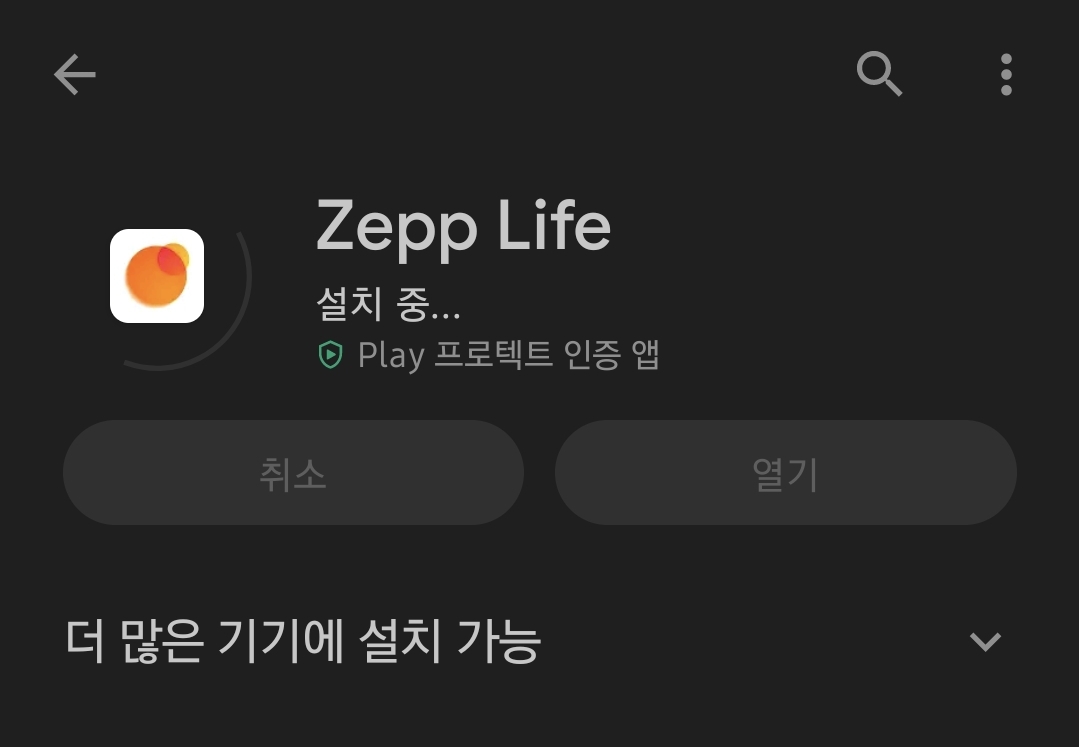
5. 바로 홈화면에 새 앱이 보이죠?
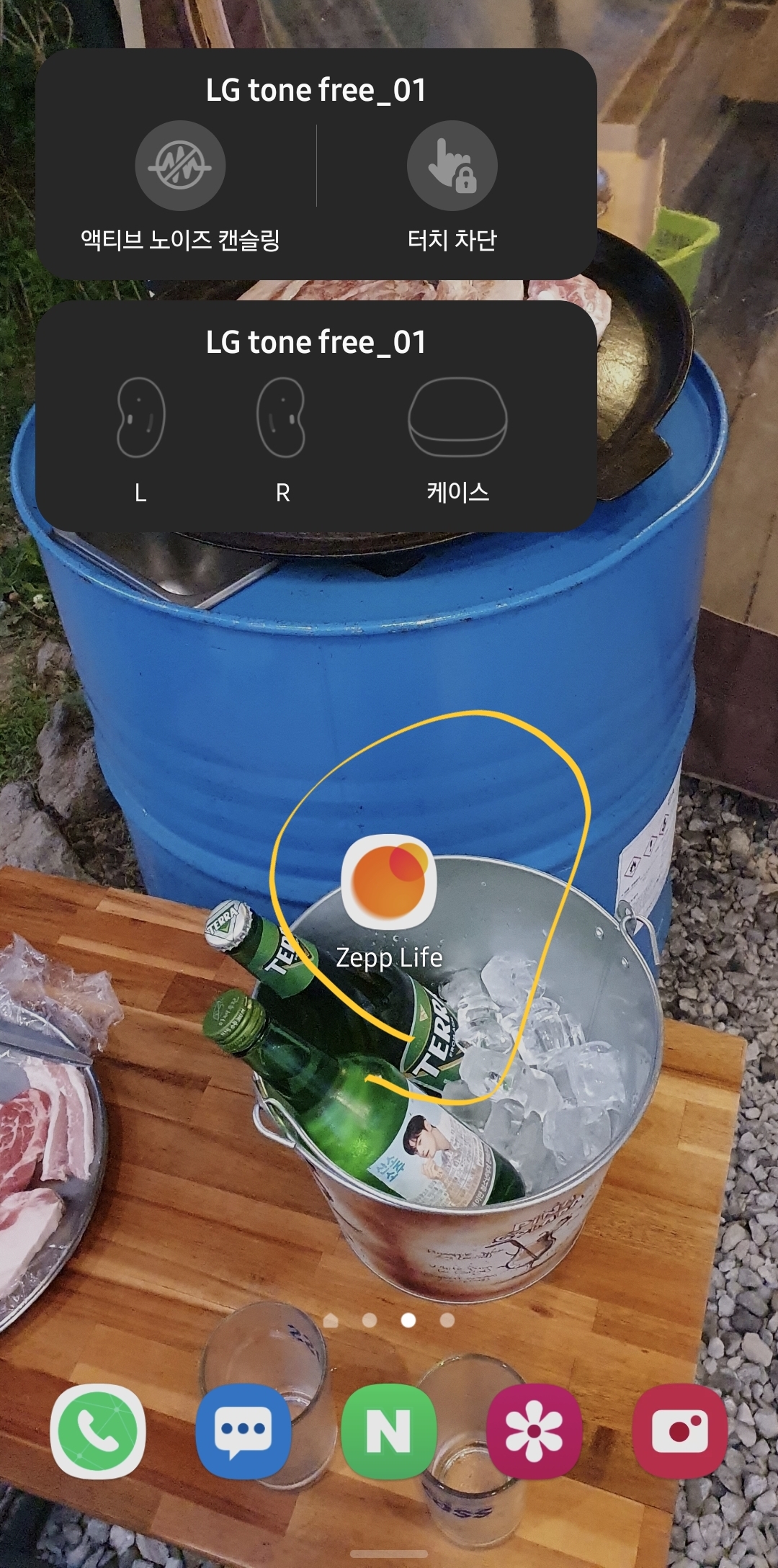
이렇게 하면,
새로 설치한 앱이 자동으로 홈화면에 뜨기 때문에
새로운 앱 바로 사용하기가 편해집니다.
이상으로 홈화면에 새 앱 자동으로 추가되는 기능에 관해 살펴보았습니다.
끝.
갤럭시탭에 미러링 하는 방법
https://buynreport.tistory.com/m/236
(갤럭시 팁) 갤럭시 스마트폰 s10 5g으로 갤럭시 탭s7+에 미러링 하는 방법 (갤럭시탭 미러링 방법)
오늘은 갤럭시탭 미러링을 하는 방법에 관해 살펴보도록 하겠습니다. 저도 갤럭시 탭을 3대째 사용을 하고 있는데.. 오늘 처음으로 갤럭시 탭으로 미러링 하는 방법을 알았네요. 미러링은 내가
buynreport.tistory.com
728x90
반응형
'삼성 갤럭시 팁 (SmartP &Tap)' 카테고리의 다른 글
| 갤럭시 s23 민팃 갤럭시s23 구매하고 중고폰은 민팃으로 추가보상금 받아보자! (0) | 2023.03.08 |
|---|---|
| 스마트폰 고속으로 충전 하면 티가 날까? 스마트폰 고속충전 확인방법 (0) | 2023.02.07 |
| 집에서 구매 가능한 갤럭시 S펜 가격과 종류는 어떻게 되지? (0) | 2023.01.17 |
| 갤럭시 스마트폰 5G 모드에서 LTE 모드로 바꾸는 방법! (0) | 2023.01.01 |
| 갤럭시 스마트폰 AOD Always On Display 시계 또는 달력 스타일로 바꾸는 방법! (갤럭시 AOD 시계 모양 바꾸기) (0) | 2022.12.24 |



